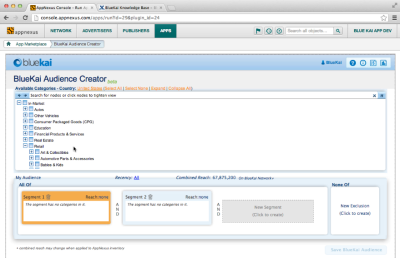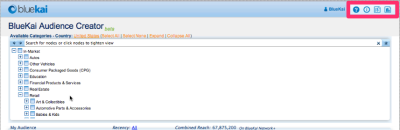AppNexus
Oracle Data Cloudプラットフォーム・データを活用したメディア・ターゲッティング・キャンペーンをAppNexusで作成できます。Oracle Data Cloudプラットフォームを使用して、Oracle Data Cloud CookieおよびMobile Advertising ID (MAID)にリンクされたファーストパーティ・データおよびサードパーティ・データを含むオーディエンスを作成します。次に、使用可能な2つのAppNexusアプリのいずれかを使用して、それらのオーディエンスを配信します。AppNexusプラットフォームで、パブリッシャはOracleを活用したデータを使用して収益を最大化できます。マーケティング担当者およびエージェンシは、これを使用してカスタマイズされたインテリジェントなキャンペーンを配信できます。
このトピックの内容
AppNexusアプリのインストール
ワークフローを使用して、AppNexusアプリのいずれかまたは両方を構成します。
- AppNexus: Cookieにリンクされたファーストパーティ・データおよびサードパーティ・データを配信します。
- AppNexus Custom MAIDs: MAIDにリンクされたファーストパーティ・データおよびサードパーティ・データを配信します。
AppNexusアプリを使用するには、次のものが必要です。
- AppNexusアカウント
- AppNexusメンバーID
インストール中に、「AppNexus Member Id」ボックスにメンバーIDを入力します。
AppNexusへのオーディエンス・データの配信
AppNexusにデータを配信するには、オーディエンスの作成およびオーディエンスの配信ワークフローを使用します。IDソースを配信するオーディエンスに適切なアプリ(「AppNexus」: または「AppNexus Custom MAIDs」)を必ず指定してください。
MAIDデータに基づくオーディエンスの場合、Oracle Data Cloudプラットフォームでは、ピクセルURLの問合せ文字列にAppNexusセグメントID (seg_id)が追加されます。このIDはAppNexus MAIDエンドポイントへの配信に必要です。
AppNexusでのメディア・ターゲッティング・キャンペーンの作成
AppNexusでメディア・ターゲッティング・キャンペーンを作成する手順は、次のとおりです。
- AppNexus Consoleにログインし、「Network」→「Segments」をクリックします。
-
Oracle Data Cloudプラットフォームベースのセグメントを表示するには、セグメントIDまたは名前でフィルタします。
- リストから広告主を選択します。
- AppNexusキャンペーンを選択します。名前またはIDでキャンペーンを検索できます。
- 「Advanced Settings」で、RLSAキャンペーンのスケジュールを設定します。
- 「Apply」をクリックします。
ノート: Oracle Data CloudでAppNexusへのオーディエンス・データ配信を無効にしても、AppNexusで作成されたセグメントは削除されません。以前に送信されたデータは、期限が切れるまで引き続きセグメント内に存在します。
AppNexusでのAudience Creatorの使用方法
AppNexusアカウントでAudience Creatorを使用して、サードパーティ・データが含まれるセグメントを作成できます。これは、Oracle Data Cloudプラットフォームでサードパーティのみのオーディエンスを作成し、それをAppNexusのセグメントにマッピングすることの代替手段になります。
Audience Creatorアプリのインストール
Audience Creatorアプリをインストールする手順は、次のとおりです。
- console.appnexus.comでAppNexus consoleにサインインします。
- 「Apps」→「Marketplace」を選択します。
- Audience Creatorアプリを検索します。
- 「Install App」をクリックし、次に「Launch」をクリックします。
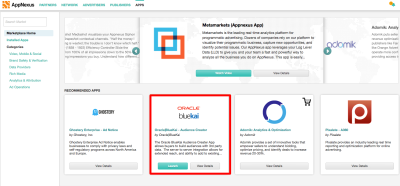
- QuickStartが開き、アプリのUIおよびオーディエンス作成ワークフローの概要が示されます。QuickStartの確認が終わったら、「Close」をクリックします。
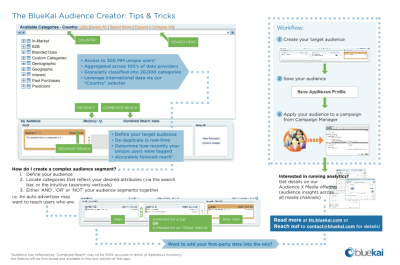
- ターゲット・オーディエンスの作成を開始する前に、Audience Creatorアプリに登録する必要があります。このためには、メニューで「Subscribe to the BlueKai App」リンクをクリックし、名前、電子メール・アドレスおよび会社名を入力し、「Send」をクリックしてから、サインアウトしてAppNexus consoleに再度サインインします。
- Audience Creatorアプリを再起動するには、「Apps」→「Installed Apps」→「Audience Creator」を選択します。
アプリでのターゲット・オーディエンスの作成
ターゲット・オーディエンスを作成する手順は、次のとおりです。
- タクソノミ内で該当分野を参照します。
- その分野を展開して、分野内のより具体的なカテゴリを表示します。希望の粒度までさらにドリルダウンできます。
- Oracle Data Cloudのブランド・データ・プロバイダによって提供されるカテゴリを表示するには、「Branded Data」ノードを展開します。
- カテゴリをターゲット・オーディエンスに追加するには、そのチェック・ボックスを選択します。たとえば、In-Market > Autosを選択できます。
- 選択したカテゴリは、「My Audience」の「Segment 1」ボックスに追加されます。「Combined Reach」および「Reach」プロパティに、オーディエンスとセグメントそれぞれの一意のユーザーの推定数が表示されます。これらの数値は、AppNexusインベントリに適用されたときに異なる場合があることに注意してください。
- 別のカテゴリ(たとえば、In-Market > Travel)を選択して「Segment 1」ボックスに追加できます。これは、ユーザーがIn-Market > AutosまたはIn-Market > Travelのいずれかのカテゴリでタグ付けされた場合に、AppNexusキャンペーンを落札とすることを意味します。
- カテゴリをセグメントから削除するには、そのチェック・ボックスの選択を解除します。現在の例では、In-Market > Travelカテゴリを「Segment 1」から削除できます。
- ユーザーがIn-Market > AutosとIn-Market > Travelの両方のカテゴリでタグ付けされた場合に、AppNexusキャンペーンを落札とするには、「New Segment」をクリックし、In-Market→Travelを選択して「Segment 2」ボックスに追加します。
価格設定は、選択したセグメントの最も高いCPMに基づきます。ターゲット・オーディエンスに2つ以上のセグメントまたは2つ以上のカテゴリを持つ1つのセグメントが含まれている場合、価格設定はCPMが最も高いカテゴリに基づきます。価格設定および請求の詳細は、Oracle Data Cloudパートナ・マネージャにお問い合せください。
- 特定のユーザーをターゲット・オーディエンスから除外するには、「Exclusion」をクリックし、除外するカテゴリを選択します(たとえば、特定の収入があるユーザーを除外します)。「Combined Reach」には、「All Of」と「None」のリーチ数の差異が表示されます。
AppNexusキャンペーンへのターゲット・オーディエンスの適用
ターゲット・オーディエンスをAppNexusキャンペーンに適用する手順は、次のとおりです。
- 「Save the Audience」をクリックします。
- リストから広告主を選択します。
- AppNexusキャンペーンを選択します。名前またはIDでキャンペーンを検索できます。
- 「Apply」をクリックします。
- 確認メッセージによって、ターゲット・オーディエンスが選択したAppNexusキャンペーンに適用されたことが示されます。
- オプションで、「View this campaign now」をクリックして「AppNexus Campaign Manager」を開きます。Campaign Managerを使用してターゲット・オーディエンス内のセグメントを表示できます。
重要: AppNexus内で複数のデータ・プロバイダにアクセスする場合、AppNexusキャンペーンごとに1つのみのデータ・プロバイダを使用してください。1つのキャンペーンで複数のデータ・プロバイダを使用すると、二重請求になる場合があります。詳細は、AppNexusアカウント・マネージャにお問い合せください。
Audience Creatorツールの使用方法
Audience Creatorアプリには、ターゲット・オーディエンスの作成時に使用できる複数のツールがあります。
- 疑問符アイコンをクリックして、Oracle Data Cloudドキュメントを開きます。このドキュメントでは、データ、分類、販促資料およびブランド・データ・プロバイダに関する詳細情報を確認できます。
- 情報アイコンをクリックして、アプリのQuickStartを表示します。
- ドル記号をクリックして、レート・カードを表示します。レート・カードには、タクソノミ内のカテゴリの価格が表示されます。
- インベントリ・アイコンをクリックして、タクソノミ内の分野での一意のユーザーの推定数を表示します。